Смена расширения: как обойти ограничения администратора и прокси-сервера
Смена расширения: как обойти ограничения администратора и прокси-сервера
Надеюсь, некоторые советы в предыдущем разделе помогли вам получить доступ к тем веб-страницам, посещение которых ограничено или запрещено. Конечно, описанные методы работают не в 100 % случаев, и в других ситуациях вам сможет помочь специализированный софт, например WideCap (http://widecap.ru/), или попытка договориться с системным администратором. А может быть, вообще лучше бросить эту затею и наслаждаться свободой веб-серфинга и download дома. Но понятно, запретный плод сладок, в чужом огороде и дичка вкусна и т. д. Ну что ж, доступ к одноклассникам получили, теперь вы хотите скачать новую песню, исполненную вашим другом или сразу целый видеоальбом. Вполне резонное желание — чем же еще заниматься на работе? С этим несколько сложнее. Хотя бы потому, что при посещении веб-сайтов трафик в вашу сторону будет незначителен. А в случае с мультимедийными (и другими) файлами объем входящего трафика пропорционально увеличивается с каждым днем согласно вашим аппетитам и укреплению мнения, что вас никто не заметит. Ложное представление, потому что сисадмин уже давно следит за вами, что, даже после заграждения «анонимайзерами», мегабайты и гигабайты трафика выдадут вас с головой, что вы занимаетесь отнюдь не загрузкой бизнес-отчетов и материалов для развития фирмы. Проверка же вашего компьютера в ваше отсутствие (не беспокойтесь, пароль вашей учетной записи Windows давно известен, а если нет, — существуют программы «кейлоггеры» и различные способы сброса/восстановления пароля) и обнаруженные, к примеру, cookies станут доказательством. Поэтому еще раз вас предупреждаю, что все последствия, к которым могут привести ваши действия, полностью на вашей совести. И если вас это не побуждает отказаться от своей затеи, далее попробую дать пару советов, если на вашем компьютере запрещено загружать файлы каких-либо типов.
К примеру, чаще всего блокируется загрузка MP3-файлов, а вы хотите загрузить определенную песню конкретного исполнителя. Вариантов обойти ограничение может быть несколько:
? воспользоваться средствами веб-сайта с размещенными материалами по смене расширения. Подобная возможность есть на различных веб-сайтах, находимых по запросу «музыка бесплатно и без регистрации»;
? попробовать найти нужный файл размещенным с другим (доступным для загрузки) расширением, к примеру, в виде архива rar. В отношении музыкальных композиций это могут быть не отдельные дорожки, а альбомы целиком, запакованные в единый архив, с расширениями rar, zip, 7z и др.;
? воспользоваться услугами одного из сервисов, предлагающих переслать искомый файл на адрес электронной почты;
? воспользоваться услугами так называемой «файловой почты», позволяющей средствами сервиса загружать любые файлы, записывать на диски и отправлять на указанный почтовый адрес. Некоторые подобные сервисы включают возможность скачивания пользователем файла (ранее выбранного для загрузки) со сменой расширения;
? воспользоваться средствами пиринговых сетей;
? использовать метод подстановки расширения. В этом случае следует перейти по ссылке запрашиваемого файла: если загрузка данного типа файлов запрещена (стоит убедиться, что действительно определенный тип файлов заблокирован для загрузки, а не искомый файл удален с сервера владельцами ресурса), то вы увидите страницу с сообщением, что вебстраница не может быть отображена. В этом случае, можно попробовать сменить расширение на другое.
Рассмотрю описанные методы более подробно.
Самое первое, что следует попробовать, — загрузить файл с другим расширением на одном из ресурсов, предоставляющих такую возможность (рис. 1.12).
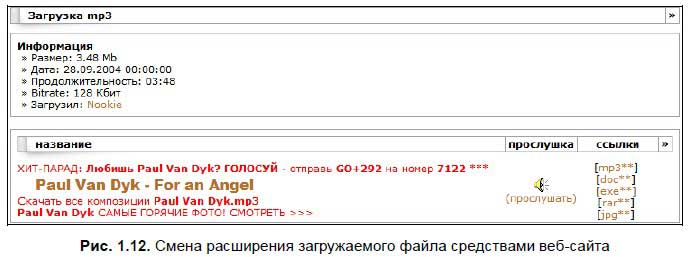
Как видно из рисунка, выбранный файл можно загрузить с одним из расширений на выбор (mp3, doc, exe, rar или jpg), которое затем нужно сменить на истинное.
Отображение расширений файлов в Windows.
По умолчанию расширения файлов в операционной системе Windows скрыты. Для их отображения следует открыть окно любой папки (или запустить программу Проводник (Explorer)). Нажав клавишу <Alt>, чтобы отобразить строку меню, выберите команду Сервис | Параметры папок (Tools | Folder Options). Перейдите в открывшемся диалоговом окне на вкладку Вид (View) и сбросьте флажок Скрывать расширения для зарегистрированных типов файлов (Hide extensions for known file types). Стоит также помнить, что установка ошибочного расширения файла приведет к невозможности его чтения, поэтому изменяйте расширения только в тех случаях, когда четко представляете себе результат операции.
Если доступные на веб-сайте расширения файлов у вас заблокированы или же искомый файл отсутствует, попробуйте поискать файл с другим расширением, например, создав запрос вида «Вася Пупкин — Песня. rar». Как вариант, в Интернете можно обнаружить сразу альбом данного исполнителя, упакованный в архив rar, zip или др. В этом случае, нужно оформлять запрос в виде «Вася Пупкин — Альбом (2009)» (можно и без указания года, но тогда результаты поиска будут не совсем теми, которые требуются). Найти сведения о названии альбома или сборника, в который входит та или иная композиция, можно на веб-сайте http://www.discogs.com/ (в основном зарубежные исполнители). Поиски же релиза в большинстве случаев выведут вас на файлообменный сервис или торрент-треккер.
Как вариант, вы можете заказать какой-либо файл прислать на указанный адрес электронной почты. Эта возможность понравится также тем, у кого лимитированный Интернет, а доступ к электронной почте неограничен и (или) бесплатен. Существует несколько сервисов, позволяющих высылать запрашиваемые файлы по электронной почте. Обнаружить их вы можете по следующим адресам: http://postfile.ru/, http://fileemail.ru/, http://www. adelavida.com/, http://www.tcompressor.ru/Files-by-Email/. Подробнее об услуге отправки файлов на указанный адрес электронной почты мы поговорим в главе 9.
Существует и возможность отправки загруженных сервером файлов в виде записанных CD- или DVD-дисков на указанный вами почтовый адрес. В этом случае вы оплачиваете загрузку и запись диска (примерно 300–400 руб. за полностью заполненный DVD-диск), а также услуги почтовой связи. Подробнее также см. главу 9.
Еще один способ — воспользоваться средствами одноранговых или пиринговых сетей. В качестве примера в одной из глав данной книги я описал приемы работы с пиринговой сетью Bittorrent, наиболее популярной в настоящее время. В этом случае, ограничения по типу файла не учитываются, но в большинстве случаев, если существуют какие-либо ограничения, доступ к пиринговым сетям также заблокирован.
Метод подстановки расширения я опишу прямо сейчас. Оговорюсь, что работает он далеко не на всех веб-сайтах, но попытаться вы можете. Суть метода в том, что, к примеру, заблокированный к загрузке файла song_of_vasya.mp3 вы запрашиваете как song_of_vasya.klz (любой набор символов после точки или же строго определенный правилами сервера). Вы загружаете файл song_of_vasya.klz, изменяете расширение на mp3 и спокойно прослушиваете его в проигрывателе. Теперь о сайтах. На каждом веб-сайте, поддерживающем технику подмены расширения, существуют свои правила. Так, например, известный (правда, и платный) ресурс http://recordings.ru/ позволяет сменить стандартное расширение файла mp3 на один из девяти вариантов других форматов. Это удобно, т. к. вы можете сразу определить, что все файлы будете загружать с расширением, к примеру, man. А что же делать тем, у кого все эти форматы запрещены, а разрешен только внутренний формат документов компании, к примеру, SHIT. Смешно? Проверим.
1. Щелкните правой кнопкой мыши на прямой ссылке к файлу. Откроется контекстное меню браузера.
Прямые ссылки.
Прямой ссылкой к файлу можно считать ссылку вида http://www.site.com 123.exe или же с любым другим окончанием, при щелчке мышью на которой начинается непосредственная загрузка файла (а не переход на другую вебстраницу).
2. Выберите команду Копировать ярлык (Copy Shortcut), чтобы скопировать прямую ссылку в буфер обмена.
3. Удалите содержимое адресной строки браузера, а затем щелкните на ней правой кнопкой мыши и выберите команду Вставить (Paste) из контекстного меню. В адресной строке появится ссылка к запрашиваемому файлу.
4. Удалите последние несколько символов, определяющих расширение файла (обычно их три), до точки (точку удалять нельзя), а затем введите допустимое расширение. То есть если ссылка имеет вид http:// recordings.ru/Promo.mp3, то после смены расширения она должна принять вид, например, http://recordings.ru/Promo.shit.
Ресурс multiki.arjlover.net.
Популярный ресурс http://multiki.arjlover.net/ имеет собственные правила подмены расширения. Файлы с расширением mpg могут быть загружены как jpg, файлы avi — как gif, а файлы mp3 — как png. После загрузки не забудьте сменить расширение.
5. Нажмите клавишу <Enter>. Если веб-сайт поддерживает подмену расширения, появится диалоговое окно Сохранить как (Save as) с предложением сохранить файл указанного формата. В моем случае, это shit (рис. 1.13).
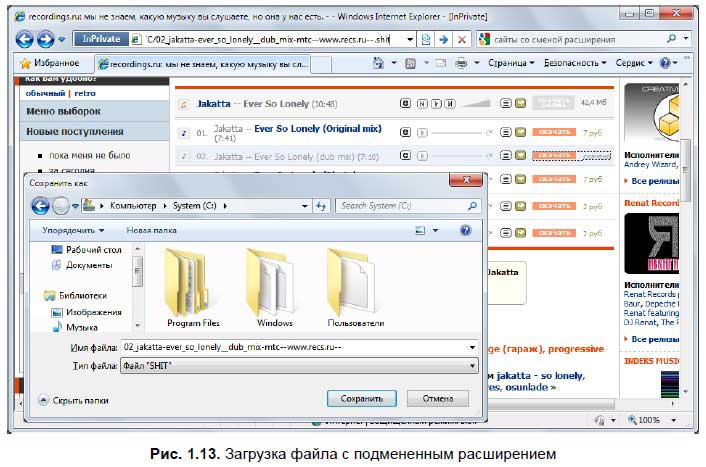
Кстати, можно сразу сохранить файл с истинным расширением, чтобы после загрузки не пришлось его менять.
6. В диалоговом окне Сохранить как (Save as) выберите значение Все файлы (All files) в раскрывающемся списке Тип файла (Save as type).
7. В поле ввода Имя файла (File Name) после имени файла введите точку, а затем истинное расширение, например, mp3.
8. Нажмите кнопку Сохранить (Save). Для прокси-сервера будет загружаться файл с расширением shit, а в итоге в выбранной папке появится объект с расширением mp3.
Вариант подмены расширения.
Еще один способ подмены расширения заключается в том, чтобы в прямой ссылке, после расширения файла, добавить окончание?htm. Например, http://www.site.com123.exe превращается в http://www.site.com123.exe?htm.
Существует еще один способ, обычно наиболее эффективный, который я не указал при перечислении выше. Заключается он в следующем. Зарегистрируйтесь на любом форуме, желательно решающим похожие проблемы и с приличным числом участников. Попросите в подходящей или новой теме кого-нибудь скачать, а затем загрузить на веб-сайт файл с измененным расширением. Главное — просить нужно вежливо, не требовать загрузки сотен файлов объемом в 200 Гбайт и не забыть поблагодарить форумчанина, согласившегося помочь.
Да, кстати, попробуйте еще «покопаться» в настройках браузера, возможно, решение проблемы доступа лежит именно там. В Internet Explorer вызовите для этого диалоговое окно Свойства обозревателя (Internet Options), выбрав команду Сервис | Свойства обозревателя (Tools | Internet Options) в главном окне программы. Проверьте содержимое списка на вкладке Дополнительно (Advanced), затем уровень безопасности на вкладке Безопасность (Security) (нажмите на этой же вкладке кнопку Другой (Custom Level) и проверьте настройки безопасности в открывшемся диалоговом окне). Кроме того, ограничения могут быть установлены на вкладке Содержание (Content) в группах Родительский контроль (Parental Controls) и Ограничение доступа (Content Advisor). Если доступа к настройкам браузера нет, то можно поискать параметры ограничений в разделе реестра HKEY_LOCAL_MACHINE YSOFTWAREYMicrosoftYWindowsYCurrentVersionYpoliciesYRatings. Все содержимое этого раздела, после создания резервной копии, можно удалить. В других случаях обойти ограничения может помочь установка браузера стороннего производителя, например, Opera.
Более 800 000 книг и аудиокниг! 📚
Получи 2 месяца Литрес Подписки в подарок и наслаждайся неограниченным чтением
ПОЛУЧИТЬ ПОДАРОКДанный текст является ознакомительным фрагментом.
Читайте также
Библиотека администратора ресурсов
Библиотека администратора ресурсов Прежде чем лезть в глубины организации администраторов ресурсов, познакомимся сначала с библиотекой администратора ресурсов, разработанной QSSL. Отметим, что в действительности эта «библиотека» состоит из нескольких четко различимых
Написание администратора ресурсов
Написание администратора ресурсов Теперь, когда мы знаем основы, — как выглядит мир глазами клиента, в каком цвете видит все администратор ресурсов, и что из себя представляют оба уровня библиотеки — пришло время сконцентрироваться на деталях.В этом разделе мы
Структура администратора ресурсов
Структура администратора ресурсов Теперь, когда мы имеем представление о структурах данных, мы можем обсудить взаимодействие между компонентами, которые вам предстоит написать, чтобы ваш администратор ресурсов мог что-нибудь реально сделать.Мы рассмотрим:• Функцию
Как обойти ограничения файлообменных сервисов
Как обойти ограничения файлообменных сервисов Конкретные пути решения указать невозможно по ряду причин — хотя бы потому, что все эти системы ограничений постоянно улучшаются и приемы их обхода блокируются. Но вот подкинуть вам пару идей, думаю, смогу. Итак, допустим, вы
9.2. Работа прокси-сервера
9.2. Работа прокси-сервера Изначально прокси-серверы (proxy) создавались для решения узкого круга задач, а именно, — кэширование данных, получаемых из Интернета. Например, вы работаете в сети из 100 компьютеров, которые подключаются к Интернету через один физический канал
12.5.4. Журнал прокси-сервера squid
12.5.4. Журнал прокси-сервера squid Основным журналом прокси-сервера squid является /var/log/squid/access.log. Это текстовый файл, в котором каждая строка состоит из следующих полей:? время начала соединения или события;? продолжительность сессии;? IP-адрес клиента;? результат обработки
Как обойти интернет-цензуру
Как обойти интернет-цензуру Самыми простыми словами и картинками описывается как работает интернет-цензура и как её можно обойти, используя прокси или VPN.Чтобы объяснить — как возможна цензура интернета, и как её обойти, начну сначала:Все мы выходим в интернет не
2.3.2. Параметры прокси-сервера
2.3.2. Параметры прокси-сервера В локальной сети довольно часто для кэширования трафика (следовательно, для его экономии к ускорения доступа пользователей к Сети) устанавливается прокси-сервер. Уточните его параметры (IP-адрес или доменное имя и номер порта) у
11.2. Ограничения на курсоры сервера
11.2. Ограничения на курсоры сервера Курсоры стороны сервера выполнены в C API через функцию mysql_stmt_attr_set(). Та же самая реализация используется для курсоров в сохраненных подпрограммах. Курсор стороны сервера позволяет набору результатов быть сгенерированным на стороне
Инструмент администратора
Инструмент администратора Инсталляционный комплект Firebird не содержит инструментов администратора с графическим интерфейсом. У него есть набор инструментов командной строки (исполняемые программы), которые расположены в каталоге /bin каталога инсталляции Firebird. Их
Графические инструменты администратора
Графические инструменты администратора Следующий список является лишь выборкой некоторых наиболее популярных элементов. Полный список см. на http://www.ibphoenix.com/main.nfs?a=ibphoenix &page=ibp_admin_tooIs. Database Workbench Database Workbench может соединяться с любым сервером Firebird на любой платформе. Он
8.4. Параметры прокси-сервера
8.4. Параметры прокси-сервера Обычно мы заходим в Интернет напрямую. Но иногда, особенно в локальных сетях, устанавливаются так называемые прокси-серверы — для экономии трафика и кэширования запросов клиентов. Прокси-сервер позволяет не только ускорить доступ к
21.6. Команды системного администратора
21.6. Команды системного администратора 21.6.1. Команды free и df— информация о системных ресурсах Команда free выводит информацию об использовании оперативной и виртуальной памяти, а df — об использовании дискового пространства. Из рис. 21.5 видно, что в системе установлено всего
Настройка окружения администратора
Настройка окружения администратора Таким образом, мы привели внешний вид рабочего стола в приемлемое состояние. Однако не следует этим ограничиваться: нам предстоят ещё некоторые действия, которые надо будет выполнить от имени администратора, а на его окружение
ФМ-ВЕЩАНИЕ: Обойти на тираже
ФМ-ВЕЩАНИЕ: Обойти на тираже Автор: Феликс МучникПродолжая тему, начатую в прошлой колонке, как и было обещано, поговорим о системах, которые не столь оригинальны в своих идеях, сколько просто нужны вашей компании. Это может быть что угодно - от бухгалтерских задач до